Łączenie z dyskiem Yandex za pośrednictwem klienta WebDAV
W przyjemnym dialogu z dyskiem Yandex smutne jest tylko jedno: mała przydzielona ilość. Nawet jeśli istnieje możliwość dodania miejsc, ale wciąż za mało.
Autor długo zastanawiał się nad możliwością podłączenia kilku dysków do komputera, ponadto, że pliki były przechowywane tylko w chmurze, a na komputerze - skróty.
Aplikacja od deweloperów Yandex nie pozwala na jednoczesną pracę z kilkoma kontami, standardowe narzędzia Windows nie są w stanie połączyć kilku dysków sieciowych z tego samego adresu.
Znaleziono rozwiązanie. Jest to technologia WebDAV i klient CarotDAV . Technologia ta pozwala łączyć się z pamięcią masową, kopiować pliki z komputera do chmury iz powrotem.
Z CarotDAV możesz również "zamieniać" pliki z jednego magazynu (konta) na inny.
Możesz pobrać klienta według ten link .
Wskazówka: pobierz wersję Portable i napisz folder z programem na dysku flash USB. Ta wersja oznacza pracę klienta bez instalacji. Dzięki temu możesz uzyskać dostęp do swojego magazynu z dowolnego komputera. Ponadto zainstalowana aplikacja może odmówić uruchomienia jej drugiej kopii.
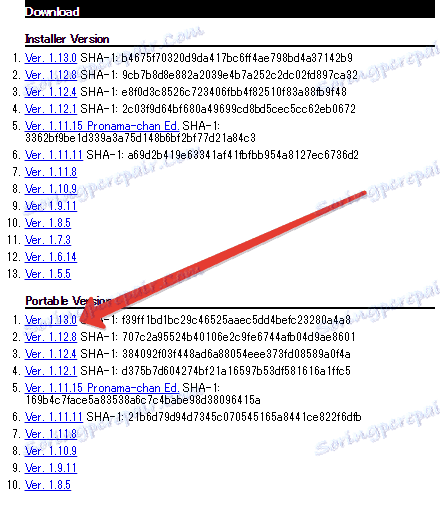
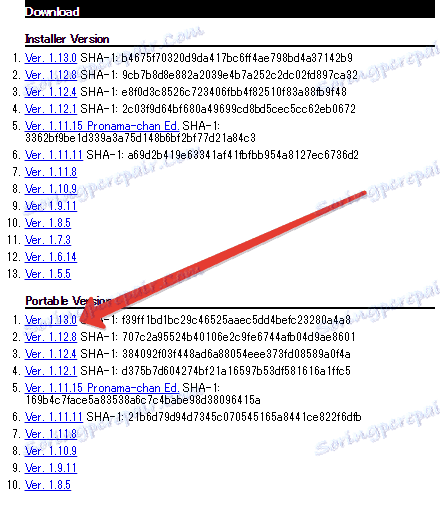
Tak więc przy pomocy narzędzi, które zdecydowaliśmy, teraz zaczniemy wdrażać. Uruchom klienta, przejdź do menu "Plik" , "Nowe połączenie" i wybierz "WebDAV" .
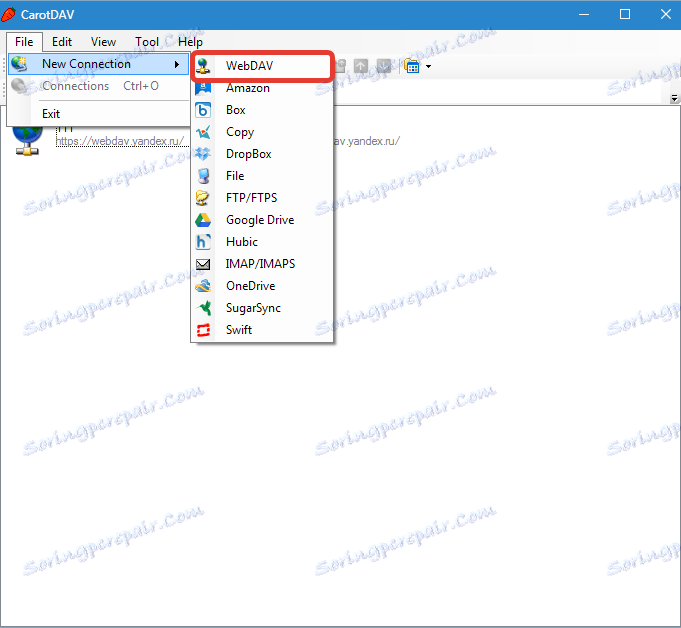
W oknie, które się otworzy, podajemy nazwę naszego nowego połączenia, wprowadzamy login z konta Yandex i hasło.
W polu "URL" wpisujemy adres. W przypadku dysku Yandex:
https://webdav.yandex.ru
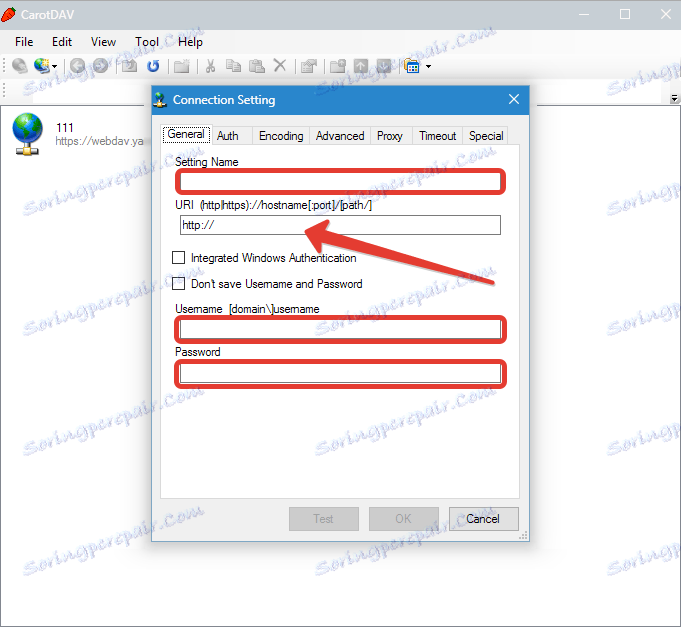
Jeśli ze względów bezpieczeństwa chcesz za każdym razem podać swoją nazwę użytkownika i hasło, zaznacz pole wyboru pokazane na zrzucie ekranu poniżej.
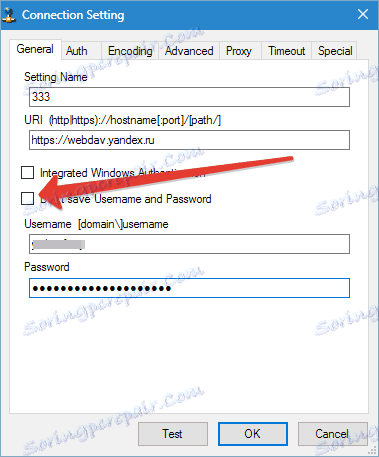
Kliknij "OK" .
W razie potrzeby tworzymy kilka połączeń z różnymi danymi (login-hasło).
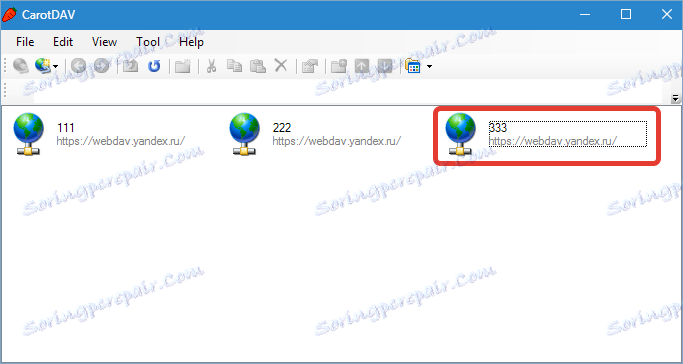
Otwiera chmurę za pomocą dwukrotnego kliknięcia ikony połączenia.
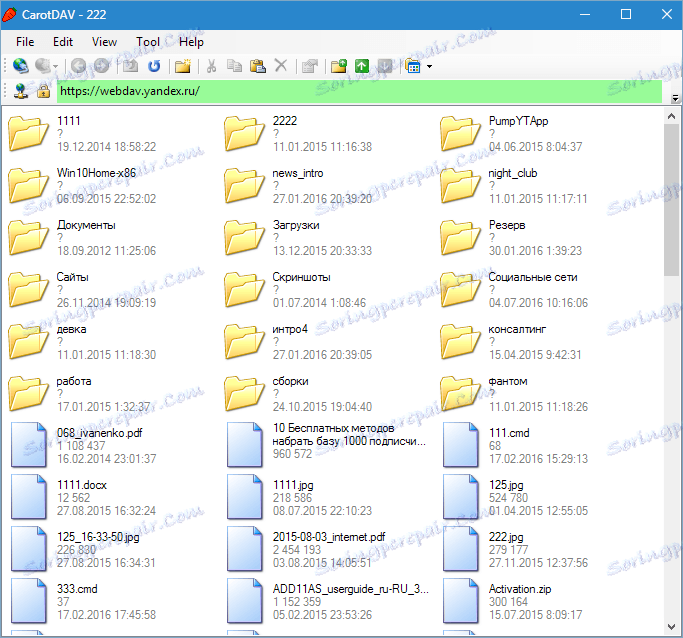
Aby jednocześnie połączyć się z wieloma kontami, musisz uruchomić kolejną kopię programu (kliknij dwukrotnie plik wykonywalny lub skrót).
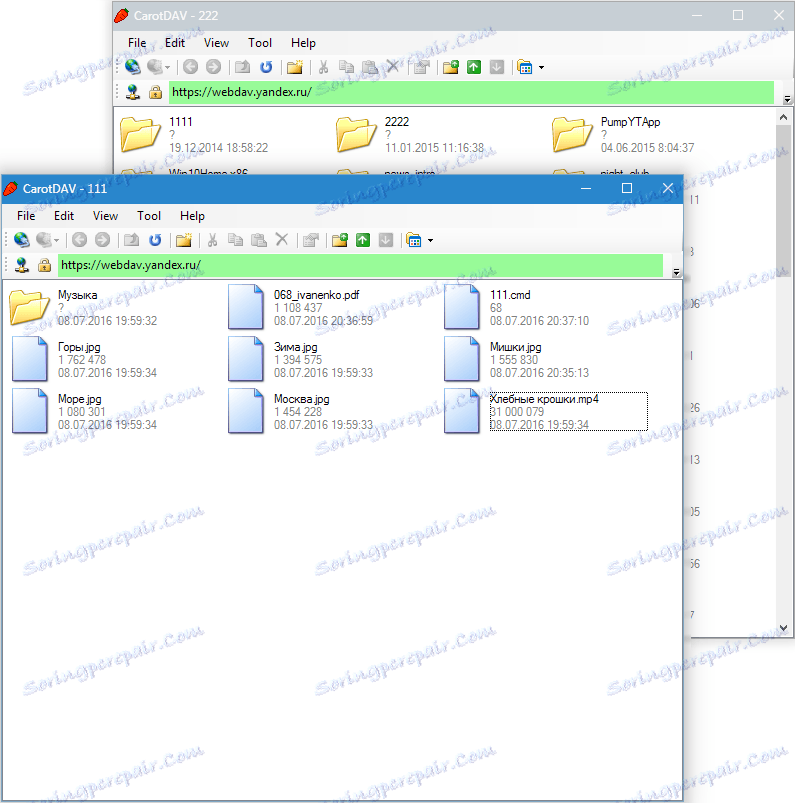
Możesz pracować z tymi oknami, tak jak w zwykłych folderach: kopiuj pliki tam iz powrotem i usuwaj je. Zarządzanie odbywa się poprzez wbudowane menu kontekstowe klienta. Drag-n-drop również działa.
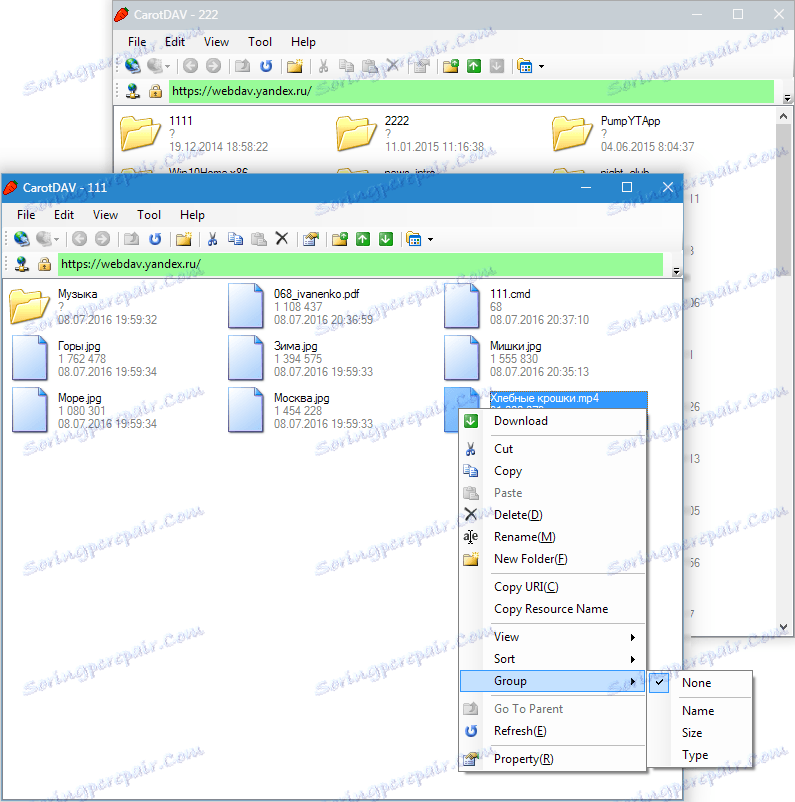
Podsumujmy. Oczywistym plusem tego rozwiązania jest to, że pliki są przechowywane w chmurze i nie zajmują miejsca na dysku twardym. Możesz także uzyskać nieograniczoną liczbę dysków.
Z tych minusów zauważę: szybkość przetwarzania plików zależy od szybkości połączenia z Internetem. Inną wadą jest to, że nie można uzyskać publicznych linków do udostępniania plików.
W drugim przypadku możesz utworzyć oddzielne konto i pracować w trybie normalnym za pośrednictwem aplikacji i używać dysków połączonych przez klienta jako repozytoria.
Oto ciekawy sposób połączenia dysku Yandex za pośrednictwem klienta WebDAV. To rozwiązanie będzie wygodne dla tych, którzy planują pracować z dwoma lub więcej przechowywaniem w chmurze.